Supprimez les identifiants et mots de passe enregistrés par Google et confiez la gestion de vos mots de passe à un utilitaire dédié.
Comme beaucoup d’internautes vous avez peut-être laissé le soin à votre navigateur web Google Chrome de gérer vos identifiants de connexion et mots de passe. Que cela soit par facilité ou par paresse, il est temps de bousculer cette mauvaise habitude et de laisser la gestion de ces données sensibles à un utilitaire dédié.
Contrairement à ce que l’on peut penser, l’adoption d’un outil spécialisé pour gérer ses mots de passe n’est pas aussi pénible qu’il n’y paraît. Dans un premier temps, il suffit d’exporter son trousseau d’accès puis de l’importer dans le nouveau gestionnaire de mots de passe. La transition est assez simple à réaliser, elle vous assure de sécuriser vos mots de passe sur tous vos appareils.
Une fois cette étape réalisée, on s’habitue rapidement au confort de pouvoir retrouver toutes ses informations dans la même application, en oubliant les éléments stockés dans le navigateur. Dès lors, mieux vaut faire un peu de ménage et procéder à la suppression totale de ces informations sensibles. Voici comment procéder pour supprimer les mots de passe enregistrés par Google Chrome.
1. Sécurisez vos mots de passe avec un gestionnaire de mots de passe dédié
Commencez par sauvegarder votre trousseau de mots de passe déjà existant en exportant les identifiants et mots de passe du navigateur. Ensuite, vous devez simplement les importer dans votre nouveau gestionnaire de mots de passe.
Vous pouvez, si vous le souhaitez, suivre notre tutoriel dédié sur les étapes à suivre pour bien démarrer avec Bitwarden.
2. Accédez aux paramètres de Chrome
Une fois que tous vos mots de passe sont correctement exportés et sauvegardés au sein d’un gestionnaire de mot de passe dédié, ouvrez Chrome. Ensuite, cliquez sur le menu principal et rendez-vous dans les Paramètres du navigateur.
3. Entrez dans le gestionnaire de mots de passe
Sous l’intitulé Saisie automatique de Google Chrome, sélectionnez sur Mots de passe. En cliquant sur le bouton d’options figuré par trois petits points, vous pourrez supprimer chaque mot de passe individuellement.
Pendant que vous y êtes, pensez à décochez l’option Proposer d’enregistrer les mots de passe afin d’éviter de sauvegarder un mot de passe dans le navigateur Google Chrome par erreur.
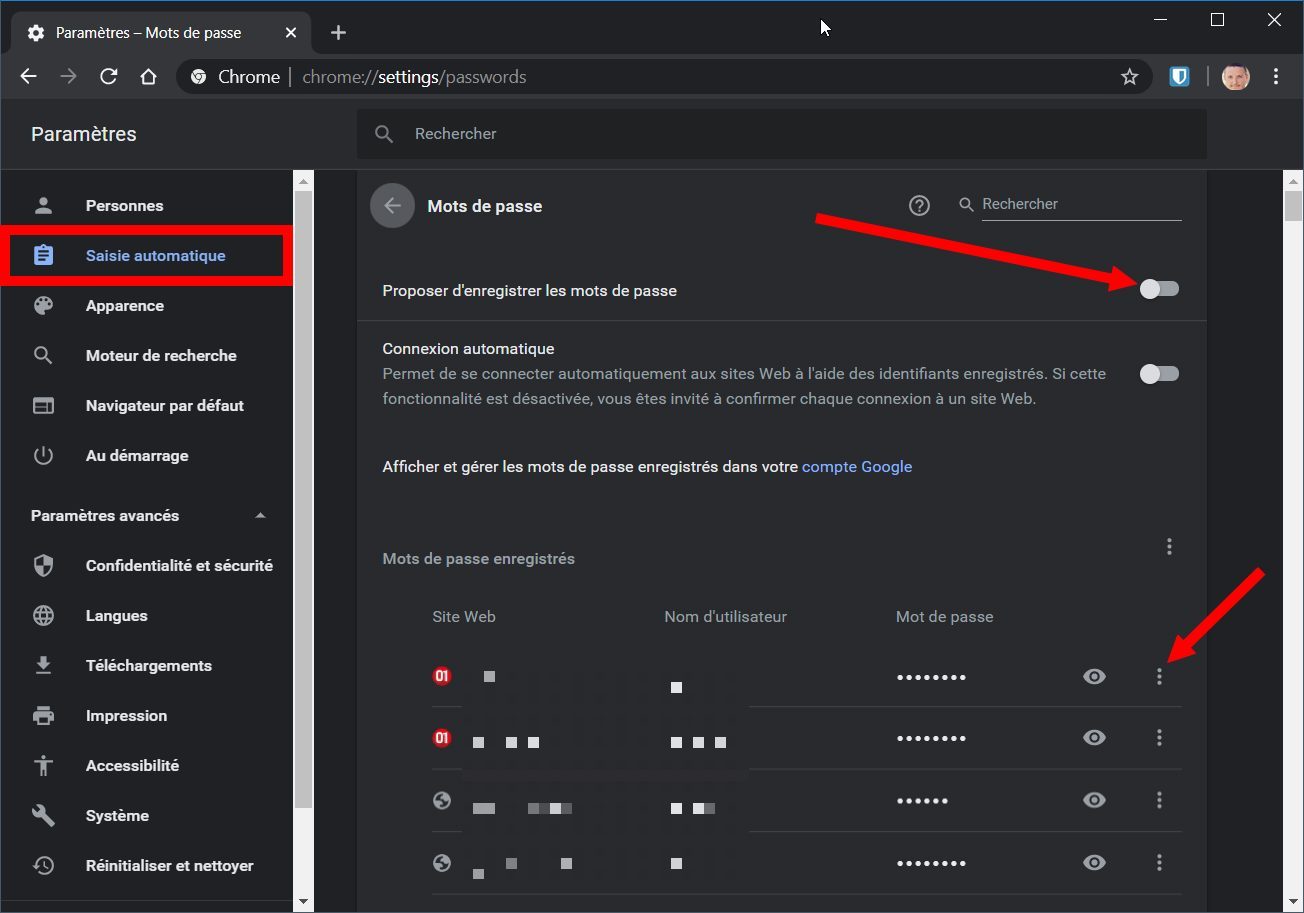
Néanmoins, cette méthode reste assez laborieuse. Heureusement, il est possible de supprimer l’ensemble des mots de passe enregistrés dans le navigateur Chrome en une seule fois.
Pour ce faire, depuis le panneau de Paramètres de Chrome, accédez aux Paramètres avancés, rendez-vous dans le menu Confidentialité et sécurité. Ensuite, cliquez sur Effacer les données de navigation.
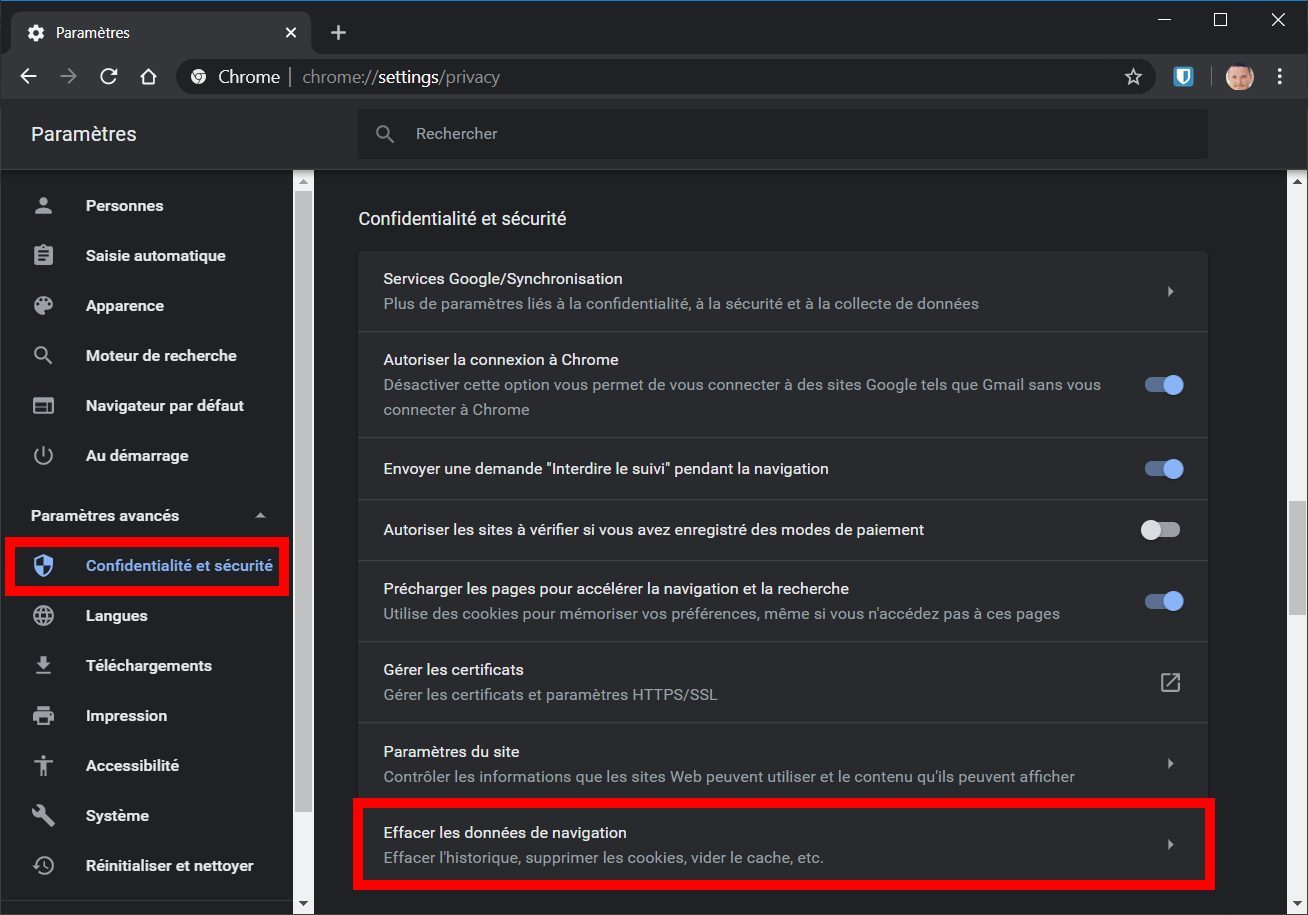
Dans le pop-up qui s’affiche, placez-vous sur l’onglet Paramètres avancés. Ensuite, cochez la ligne Mots de passe et autres données de connexion puis cliquez sur Effacer les données.
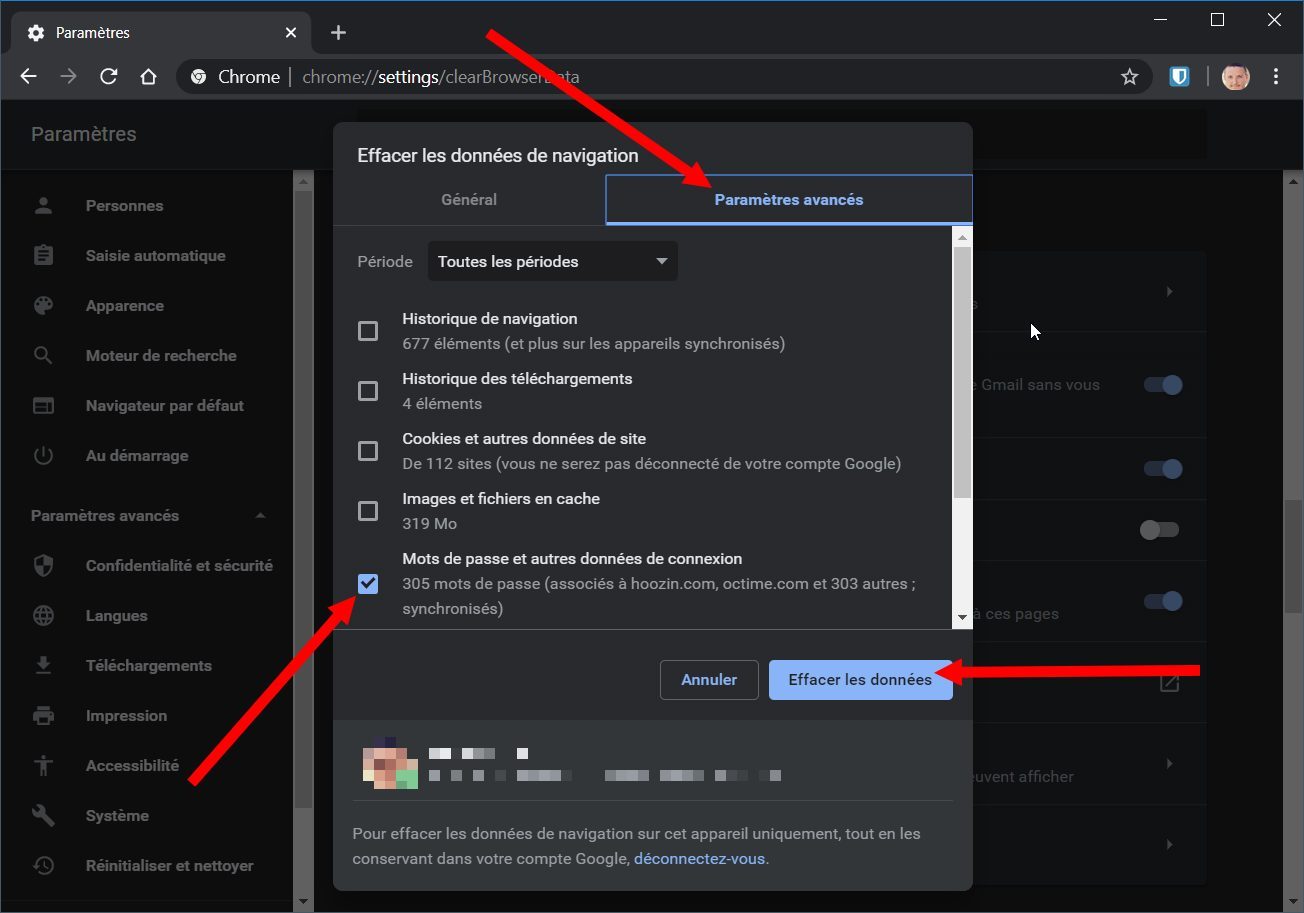
Quand c’est chose faite, tous les identifiants et mots de passe enregistrés sur Chrome et synchronisés avec votre compte Google seront définitivement supprimés du navigateur.
? Pour ne manquer aucune actualité de 01net, suivez-nous sur Google Actualités et WhatsApp.
